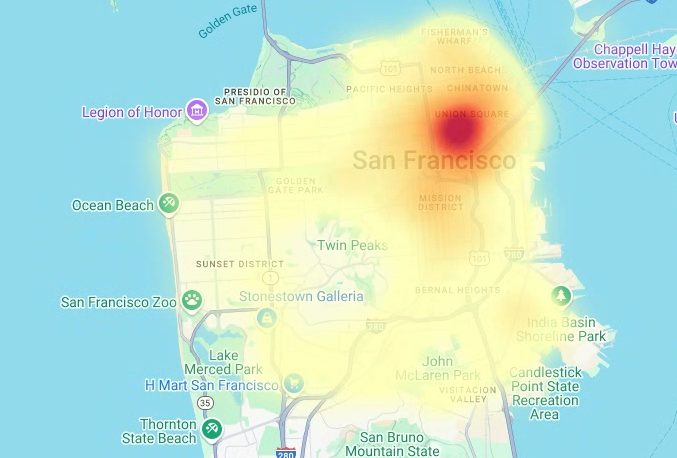En este tutorial, visualizarás datos de analíticas geoespaciales de BigQuery mediante un cuaderno de Colab.
En este tutorial se usan los siguientes conjuntos de datos públicos de BigQuery:
- San Francisco Ford GoBike Share
- Barrios de San Francisco
- Informes del Departamento de Policía de San Francisco (SFPD)
Para obtener información sobre cómo acceder a estos conjuntos de datos públicos, consulta Acceder a conjuntos de datos públicos en la consola Google Cloud .
Usa los conjuntos de datos públicos para crear las siguientes visualizaciones:
- Un gráfico de dispersión de todas las estaciones de bicicletas compartidas del conjunto de datos de Ford GoBike Share
- Polígonos del conjunto de datos Barrios de San Francisco
- Un mapa coroplético del número de estaciones de bicicletas compartidas por barrio
- Un mapa de calor de los incidentes del conjunto de datos de informes del Departamento de Policía de San Francisco
Crear un cuaderno de Colab
En este tutorial se crea un cuaderno de Colab para visualizar datos de analíticas geoespaciales. Para abrir una versión prediseñada del cuaderno en Colab, Colab Enterprise o BigQuery Studio, haz clic en los enlaces situados en la parte superior de la versión de GitHub del tutorial: Visualización geoespacial de BigQuery en Colab.
Abre Colab.
En el cuadro de diálogo Abrir cuaderno, haz clic en Nuevo cuaderno.
Haz clic en
Untitled0.ipynby cambia el nombre del cuaderno abigquery-geo.ipynb.Selecciona Archivo > Guardar.
Autenticarse con Google Cloud y Google Maps
En este tutorial se consultan conjuntos de datos de BigQuery y se usa la API de JavaScript de Google Maps. Para usar estos recursos, debes autenticar el tiempo de ejecución de Colab con Google Cloud y la API Maps.
Autenticar con Google Cloud
Para insertar una celda de código, haz clic en Código.
Para autenticarte con tu proyecto, introduce el siguiente código:
# REQUIRED: Authenticate with your project. GCP_PROJECT_ID = "PROJECT_ID" #@param {type:"string"} from google.colab import auth from google.colab import userdata auth.authenticate_user(project_id=GCP_PROJECT_ID) # Set GMP_API_KEY to none GMP_API_KEY = None
Sustituye PROJECT_ID por el ID del proyecto.
Haz clic en Ejecutar celda.
Cuando se te solicite, haz clic en Permitir para dar acceso a Colab a tus credenciales, si estás de acuerdo.
En la página Iniciar sesión con Google, elige tu cuenta.
En la página Iniciar sesión en el código del cuaderno creado por terceros, haz clic en Continuar.
En Selecciona a qué puede acceder el código del cuaderno creado por terceros, haz clic en Seleccionar todo y, a continuación, en Continuar.
Una vez que hayas completado el flujo de autorización, no se generará ningún resultado en tu cuaderno de Colab. La marca de verificación situada junto a la celda indica que el código se ha ejecutado correctamente.
Opcional: Autenticar con Google Maps
Si usa Google Maps Platform como proveedor de mapas base, debe proporcionar una clave de API de Google Maps Platform. El cuaderno recupera la clave de tus secretos de Colab.
Este paso solo es necesario si usas la API Maps. Si no te autenticas con Google Maps Platform, pydeck usa el mapa carto.
Para obtener tu clave de API de Google Maps, sigue las instrucciones de la página Usar claves de API de la documentación de Google Maps.
Cambia al cuaderno de Colab y haz clic en Secretos.
Haz clic en Añadir secreto nuevo.
En Nombre, escribe
GMP_API_KEY.En Valor, introduce el valor de la clave de API de Maps que has generado anteriormente.
Cierra el panel Secretos.
Para insertar una celda de código, haz clic en Código.
Para autenticarte con la API Maps, introduce el siguiente código:
# Authenticate with the Google Maps JavaScript API. GMP_API_SECRET_KEY_NAME = "GMP_API_KEY" #@param {type:"string"} if GMP_API_SECRET_KEY_NAME: GMP_API_KEY = userdata.get(GMP_API_SECRET_KEY_NAME) if GMP_API_SECRET_KEY_NAME else None else: GMP_API_KEY = None
Cuando se te pida, haz clic en Conceder acceso para dar acceso al cuaderno a tu clave, si estás de acuerdo.
Haz clic en Ejecutar celda.
Una vez que hayas completado el flujo de autorización, no se generará ningún resultado en tu cuaderno de Colab. La marca de verificación situada junto a la celda indica que el código se ha ejecutado correctamente.
Instalar paquetes de Python e importar bibliotecas de ciencia de datos
Además de los módulos de Python colabtools (google.colab), en este tutorial se usan otros paquetes de Python y bibliotecas de ciencia de datos.
En esta sección, instalarás los paquetes pydeck y h3. pydeck
proporciona renderización espacial a gran escala en Python, con la tecnología de deck.gl.
h3-py proporciona el sistema de indexación geoespacial jerárquico hexagonal H3 de Uber en Python.
A continuación, importa las bibliotecas h3 y pydeck, así como las siguientes bibliotecas geoespaciales de Python:
geopandaspara ampliar los tipos de datos que usapandasy permitir operaciones espaciales en tipos geométricos.shapelypara manipular y analizar objetos geométricos planos.brancapara generar mapas de colores HTML y JavaScript.geemap.deckpara la visualización conpydeckyearthengine-api.
Después de importar las bibliotecas, habilita las tablas interactivas para los pandas
DataFrames en Colab.
Instala los paquetes pydeck y h3.
Para insertar una celda de código, haz clic en Código.
Para instalar los paquetes
pydeckyh3, introduce el siguiente código:# Install pydeck and h3. !pip install pydeck>=0.9 h3>=4.2
Haz clic en Ejecutar celda.
Una vez que hayas completado la instalación, no se generará ningún resultado en tu cuaderno de Colab. La marca de verificación situada junto a la celda indica que el código se ha ejecutado correctamente.
Importar las bibliotecas de Python
Para insertar una celda de código, haz clic en Código.
Para importar las bibliotecas de Python, introduce el siguiente código:
# Import data science libraries. import branca import geemap.deck as gmdk import h3 import pydeck as pdk import geopandas as gpd import shapely
Haz clic en Ejecutar celda.
Después de ejecutar el código, no se genera ningún resultado en tu cuaderno de Colab. La marca de verificación situada junto a la celda indica que el código se ha ejecutado correctamente.
Habilitar tablas interactivas para DataFrames de pandas
Para insertar una celda de código, haz clic en Código.
Para habilitar
pandasDataFrames, introduce el siguiente código:# Enable displaying pandas data frames as interactive tables by default. from google.colab import data_table data_table.enable_dataframe_formatter()
Haz clic en Ejecutar celda.
Después de ejecutar el código, no se genera ningún resultado en tu cuaderno de Colab. La marca de verificación situada junto a la celda indica que el código se ha ejecutado correctamente.
Crear una rutina compartida
En esta sección, crearás una rutina compartida que renderiza capas en un mapa base.
Para insertar una celda de código, haz clic en Código.
Para crear una rutina compartida para renderizar capas en un mapa, introduce el siguiente código:
# Set Google Maps as the base map provider. MAP_PROVIDER_GOOGLE = pdk.bindings.base_map_provider.BaseMapProvider.GOOGLE_MAPS.value # Shared routine for rendering layers on a map using geemap.deck. def display_pydeck_map(layers, view_state, **kwargs): deck_kwargs = kwargs.copy() # Use Google Maps as the base map only if the API key is provided. if GMP_API_KEY: deck_kwargs.update({ "map_provider": MAP_PROVIDER_GOOGLE, "map_style": pdk.bindings.map_styles.GOOGLE_ROAD, "api_keys": {MAP_PROVIDER_GOOGLE: GMP_API_KEY}, }) m = gmdk.Map(initial_view_state=view_state, ee_initialize=False, **deck_kwargs) for layer in layers: m.add_layer(layer) return m
Haz clic en Ejecutar celda.
Después de ejecutar el código, no se genera ningún resultado en tu cuaderno de Colab. La marca de verificación situada junto a la celda indica que el código se ha ejecutado correctamente.
Crear un gráfico de dispersión
En esta sección, creará un gráfico de dispersión de todas las estaciones de bicicletas compartidas del conjunto de datos público de San Francisco Ford GoBike Share. Para ello, recuperará datos de la tabla bigquery-public-data.san_francisco_bikeshare.bikeshare_station_info. El gráfico de dispersión se crea con una capa y una capa de dispersión del framework deck.gl.
Los gráficos de dispersión son útiles cuando necesitas revisar un subconjunto de puntos individuales (también conocido como comprobación puntual).
En el siguiente ejemplo se muestra cómo usar una capa y una capa de gráfico de dispersión para representar puntos individuales como círculos.
Para insertar una celda de código, haz clic en Código.
Para consultar el conjunto de datos público de San Francisco Ford GoBike Share, introduce el siguiente código. Este código usa la función mágica
%%bigquerypara ejecutar la consulta y devolver los resultados en un DataFrame:# Query the station ID, station name, station short name, and station # geometry from the bike share dataset. # NOTE: In this tutorial, the denormalized 'lat' and 'lon' columns are # ignored. They are decomposed components of the geometry. %%bigquery gdf_sf_bikestations --project {GCP_PROJECT_ID} --use_geodataframe station_geom SELECT station_id, name, short_name, station_geom FROM `bigquery-public-data.san_francisco_bikeshare.bikeshare_station_info`
Haz clic en Ejecutar celda.
El resultado debería ser similar al siguiente:
Job ID 12345-1234-5678-1234-123456789 successfully executed: 100%Para insertar una celda de código, haz clic en Código.
Para obtener un resumen del DataFrame, incluidas las columnas y los tipos de datos, introduce el siguiente código:
# Get a summary of the DataFrame gdf_sf_bikestations.info()
Haz clic en Ejecutar celda.
La salida debería tener este aspecto:
<class 'geopandas.geodataframe.GeoDataFrame'> RangeIndex: 472 entries, 0 to 471 Data columns (total 4 columns): # Column Non-Null Count Dtype --- ------ -------------- ----- 0 station_id 472 non-null object 1 name 472 non-null object 2 short_name 472 non-null object 3 station_geom 472 non-null geometry dtypes: geometry(1), object(3) memory usage: 14.9+ KBPara insertar una celda de código, haz clic en Código.
Para obtener una vista previa de las cinco primeras filas del DataFrame, introduce el siguiente código:
# Preview the first five rows gdf_sf_bikestations.head()
Haz clic en Ejecutar celda.
El resultado debería ser similar al siguiente:

Para renderizar los puntos, debe extraer la longitud y la latitud como coordenadas x e y de la columna station_geom del conjunto de datos de bicicletas compartidas.
Como gdf_sf_bikestations es un geopandas.GeoDataFrame, se accede a las coordenadas directamente desde su columna de geometría station_geom. Puede obtener la longitud mediante el atributo .x de la columna y la latitud mediante el atributo .y. Después, puedes almacenarlos en nuevas columnas de longitud y latitud.
Para insertar una celda de código, haz clic en Código.
Para extraer los valores de longitud y latitud de la columna
station_geom, introduce el siguiente código:# Extract the longitude (x) and latitude (y) from station_geom. gdf_sf_bikestations["longitude"] = gdf_sf_bikestations["station_geom"].x gdf_sf_bikestations["latitude"] = gdf_sf_bikestations["station_geom"].y
Haz clic en Ejecutar celda.
Después de ejecutar el código, no se genera ningún resultado en tu cuaderno de Colab. La marca de verificación situada junto a la celda indica que el código se ha ejecutado correctamente.
Para insertar una celda de código, haz clic en Código.
Para representar el gráfico de dispersión de las estaciones de bicicletas compartidas en función de los valores de longitud y latitud que has extraído anteriormente, introduce el siguiente código:
# Render a scatter plot using pydeck with the extracted longitude and # latitude columns in the gdf_sf_bikestations geopandas.GeoDataFrame. scatterplot_layer = pdk.Layer( "ScatterplotLayer", id="bike_stations_scatterplot", data=gdf_sf_bikestations, get_position=['longitude', 'latitude'], get_radius=100, get_fill_color=[255, 0, 0, 140], # Adjust color as desired pickable=True, ) view_state = pdk.ViewState(latitude=37.77613, longitude=-122.42284, zoom=12) display_pydeck_map([scatterplot_layer], view_state)
Haz clic en Ejecutar celda.
El resultado debería ser similar al siguiente:
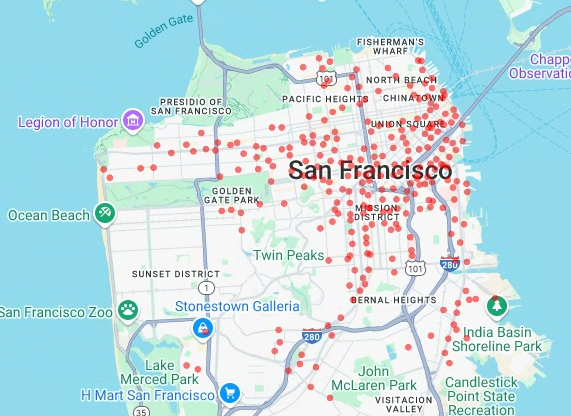
Visualizar polígonos
La analítica geoespacial te permite analizar y visualizar datos geoespaciales en BigQuery mediante GEOGRAPHY tipos de datos y funciones geográficas de GoogleSQL.
El tipo de datos GEOGRAPHY
en la analítica geoespacial es una colección de puntos, cadenas de líneas y
polígonos, que se representa como un conjunto de puntos o un subconjunto de la superficie de la
Tierra. Un tipo GEOGRAPHY puede contener objetos como los siguientes:
- Puntos
- Líneas
- Polígonos
- Multipolígonos
Para ver una lista de todos los objetos admitidos, consulta la documentación del tipo GEOGRAPHY.
Si se le proporcionan datos geoespaciales sin saber las formas esperadas, puede visualizar los datos para descubrir las formas. Puedes visualizar las formas convirtiendo los datos geográficos al formato GeoJSON. Después, puede visualizar los datos de GeoJSON mediante una capa de GeoJSON del framework deck.gl.
En esta sección, consultarás datos geográficos del conjunto de datos San Francisco Neighborhoods y, a continuación, visualizarás los polígonos.
Para insertar una celda de código, haz clic en Código.
Para consultar los datos geográficos de la tabla
bigquery-public-data.san_francisco_neighborhoods.boundariesdel conjunto de datos San Francisco Neighborhoods, introduce el siguiente código. Este código usa la función mágica%%bigquerypara ejecutar la consulta y devolver los resultados en un DataFrame:# Query the neighborhood name and geometry from the San Francisco # neighborhoods dataset. %%bigquery gdf_sanfrancisco_neighborhoods --project {GCP_PROJECT_ID} --use_geodataframe geometry SELECT neighborhood, neighborhood_geom AS geometry FROM `bigquery-public-data.san_francisco_neighborhoods.boundaries`
Haz clic en Ejecutar celda.
El resultado debería ser similar al siguiente:
Job ID 12345-1234-5678-1234-123456789 successfully executed: 100%Para insertar una celda de código, haz clic en Código.
Para obtener un resumen del DataFrame, introduce el siguiente código:
# Get a summary of the DataFrame gdf_sanfrancisco_neighborhoods.info()
Haz clic en Ejecutar celda.
Los resultados deberían tener este aspecto:
<class 'geopandas.geodataframe.GeoDataFrame'> RangeIndex: 117 entries, 0 to 116 Data columns (total 2 columns): # Column Non-Null Count Dtype --- ------ -------------- ----- 0 neighborhood 117 non-null object 1 geometry 117 non-null geometry dtypes: geometry(1), object(1) memory usage: 2.0+ KBPara previsualizar la primera fila del DataFrame, introduce el siguiente código:
# Preview the first row gdf_sanfrancisco_neighborhoods.head(1)
Haz clic en Ejecutar celda.
El resultado debería ser similar al siguiente:
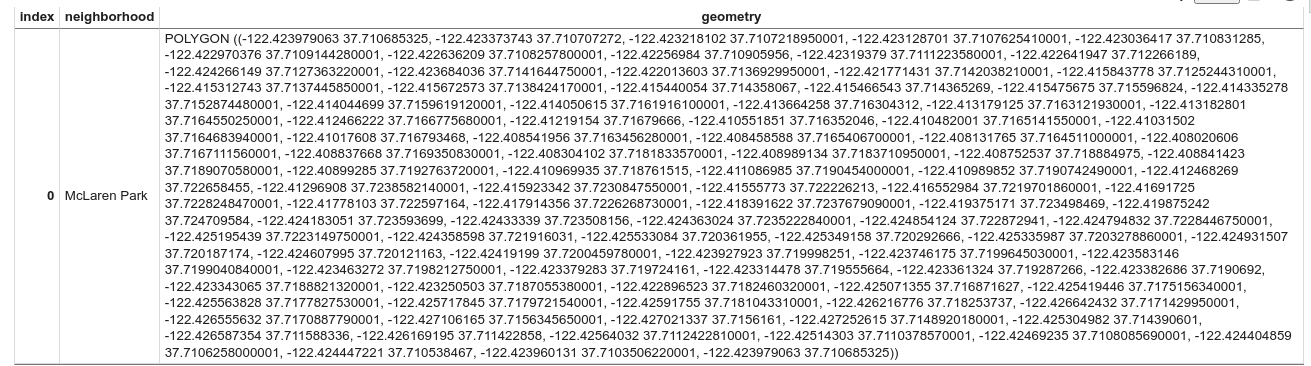
En los resultados, observa que los datos son un polígono.
Para insertar una celda de código, haz clic en Código.
Para visualizar los polígonos, introduce el siguiente código.
pydeckse usa para convertir cada instancia de objetoshapelyde la columna de geometría al formatoGeoJSON:# Visualize the polygons. geojson_layer = pdk.Layer( 'GeoJsonLayer', id="sf_neighborhoods", data=gdf_sanfrancisco_neighborhoods, get_line_color=[127, 0, 127, 255], get_fill_color=[60, 60, 60, 50], get_line_width=100, pickable=True, stroked=True, filled=True, ) view_state = pdk.ViewState(latitude=37.77613, longitude=-122.42284, zoom=12) display_pydeck_map([geojson_layer], view_state)
Haz clic en Ejecutar celda.
El resultado debería ser similar al siguiente:
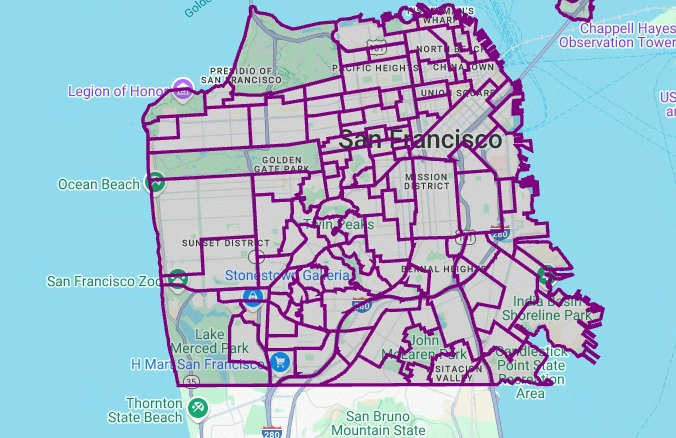
Crear un mapa coroplético
Si estás analizando datos con polígonos que son difíciles de convertir al formato GeoJSON, puedes usar una capa de polígonos del framework deck.gl. Una capa de polígonos puede procesar datos de entrada de tipos específicos, como una matriz de puntos.
En esta sección, usarás una capa de polígonos para renderizar una matriz de puntos y usarás los resultados para renderizar un mapa coropleta. El mapa coroplético muestra la densidad de las estaciones de bicicletas compartidas por barrio. Para ello, se combinan los datos del conjunto de datos de barrios de San Francisco con los del conjunto de datos de bicicletas compartidas Ford GoBike de San Francisco.
Para insertar una celda de código, haz clic en Código.
Para agregar y contar el número de estaciones por barrio y crear una columna
polygonque contenga una matriz de puntos, introduce el siguiente código:# Aggregate and count the number of stations per neighborhood. gdf_count_stations = gdf_sanfrancisco_neighborhoods.sjoin(gdf_sf_bikestations, how='left', predicate='contains') gdf_count_stations = gdf_count_stations.groupby(by='neighborhood')['station_id'].count().rename('num_stations') gdf_stations_x_neighborhood = gdf_sanfrancisco_neighborhoods.join(gdf_count_stations, on='neighborhood', how='inner') # To simulate non-GeoJSON input data, create a polygon column that contains # an array of points by using the pandas.Series.map method. gdf_stations_x_neighborhood['polygon'] = gdf_stations_x_neighborhood['geometry'].map(lambda g: list(g.exterior.coords))
Haz clic en Ejecutar celda.
Después de ejecutar el código, no se genera ningún resultado en tu cuaderno de Colab. La marca de verificación situada junto a la celda indica que el código se ha ejecutado correctamente.
Para insertar una celda de código, haz clic en Código.
Para añadir una columna
fill_colorpara cada uno de los polígonos, introduce el siguiente código:# Create a color map gradient using the branch library, and add a fill_color # column for each of the polygons. colormap = branca.colormap.LinearColormap( colors=["lightblue", "darkred"], vmin=0, vmax=gdf_stations_x_neighborhood['num_stations'].max(), ) gdf_stations_x_neighborhood['fill_color'] = gdf_stations_x_neighborhood['num_stations'] \ .map(lambda c: list(colormap.rgba_bytes_tuple(c)[:3]) + [0.7 * 255]) # force opacity of 0.7
Haz clic en Ejecutar celda.
Después de ejecutar el código, no se genera ningún resultado en tu cuaderno de Colab. La marca de verificación situada junto a la celda indica que el código se ha ejecutado correctamente.
Para insertar una celda de código, haz clic en Código.
Para renderizar la capa de polígonos, introduce el siguiente código:
# Render the polygon layer. polygon_layer = pdk.Layer( 'PolygonLayer', id="bike_stations_choropleth", data=gdf_stations_x_neighborhood, get_polygon='polygon', get_fill_color='fill_color', get_line_color=[0, 0, 0, 255], get_line_width=50, pickable=True, stroked=True, filled=True, ) view_state = pdk.ViewState(latitude=37.77613, longitude=-122.42284, zoom=12) display_pydeck_map([polygon_layer], view_state)
Haz clic en Ejecutar celda.
El resultado debería ser similar al siguiente:

Crear un mapa de calor
Los mapas coropletos son útiles cuando se conocen límites significativos. Si tienes datos sin límites significativos conocidos, puedes usar una capa de mapa de calor para representar su densidad continua.
En el siguiente ejemplo, se consulta la tabla bigquery-public-data.san_francisco_sfpd_incidents.sfpd_incidents del conjunto de datos San Francisco Police Department (SFPD) Reports. Los datos se usan para visualizar la distribución de los incidentes en el 2015.
En el caso de los mapas de calor, se recomienda cuantificar y agregar los datos antes de representarlos. En este ejemplo, los datos se cuantifican y se agregan mediante la indexación espacial H3 de Carto.
El mapa de calor se crea con una capa de mapa de calor
del framework deck.gl.
En este ejemplo, la cuantización se realiza mediante la biblioteca h3 de Python para agregar los puntos de incidencia en hexágonos. La función h3.latlng_to_cell se usa para asignar la posición del incidente (latitud y longitud) a un índice de celda H3. Una resolución H3 de nueve proporciona suficientes hexágonos agregados para el mapa de calor.
La función h3.cell_to_latlng se usa para determinar el centro de cada hexágono.
Para insertar una celda de código, haz clic en Código.
Para consultar los datos del conjunto de datos de informes del Departamento de Policía de San Francisco (SFPD), introduce el siguiente código. Este código usa la función mágica
%%bigquerypara ejecutar la consulta y devolver los resultados en un DataFrame:# Query the incident key and location data from the SFPD reports dataset. %%bigquery gdf_incidents --project {GCP_PROJECT_ID} --use_geodataframe location_geography SELECT unique_key, location_geography FROM ( SELECT unique_key, SAFE.ST_GEOGFROMTEXT(location) AS location_geography, # WKT string to GEOMETRY EXTRACT(YEAR FROM timestamp) AS year, FROM `bigquery-public-data.san_francisco_sfpd_incidents.sfpd_incidents` incidents ) WHERE year = 2015
Haz clic en Ejecutar celda.
El resultado debería ser similar al siguiente:
Job ID 12345-1234-5678-1234-123456789 successfully executed: 100%Para insertar una celda de código, haz clic en Código.
Para calcular la celda de la latitud y la longitud de cada incidente, agregue los incidentes de cada celda, cree un
geopandasDataFrame y añada el centro de cada hexágono de la capa de mapa de calor. Para ello, introduzca el siguiente código:# Compute the cell for each incident's latitude and longitude. H3_RESOLUTION = 9 gdf_incidents['h3_cell'] = gdf_incidents.geometry.apply( lambda geom: h3.latlng_to_cell(geom.y, geom.x, H3_RESOLUTION) ) # Aggregate the incidents for each hexagon cell. count_incidents = gdf_incidents.groupby(by='h3_cell')['unique_key'].count().rename('num_incidents') # Construct a new geopandas.GeoDataFrame with the aggregate results. # Add the center of each hexagon for the HeatmapLayer to render. gdf_incidents_x_cell = gpd.GeoDataFrame(data=count_incidents).reset_index() gdf_incidents_x_cell['h3_center'] = gdf_incidents_x_cell['h3_cell'].apply(h3.cell_to_latlng) gdf_incidents_x_cell.info()
Haz clic en Ejecutar celda.
El resultado debería ser similar al siguiente:
<class 'geopandas.geodataframe.GeoDataFrame'> RangeIndex: 969 entries, 0 to 968 Data columns (total 3 columns): # Column Non-Null Count Dtype -- ------ -------------- ----- 0 h3_cell 969 non-null object 1 num_incidents 969 non-null Int64 2 h3_center 969 non-null object dtypes: Int64(1), object(2) memory usage: 23.8+ KBPara insertar una celda de código, haz clic en Código.
Para obtener una vista previa de las cinco primeras filas del DataFrame, introduce el siguiente código:
# Preview the first five rows. gdf_incidents_x_cell.head()
Haz clic en Ejecutar celda.
El resultado debería ser similar al siguiente:

Para insertar una celda de código, haz clic en Código.
Para convertir los datos a un formato JSON que pueda usar
HeatmapLayer, introduce el siguiente código:# Convert to a JSON format recognized by the HeatmapLayer. def _make_heatmap_datum(row) -> dict: return { "latitude": row['h3_center'][0], "longitude": row['h3_center'][1], "weight": float(row['num_incidents']), } heatmap_data = gdf_incidents_x_cell.apply(_make_heatmap_datum, axis='columns').values.tolist()
Haz clic en Ejecutar celda.
Después de ejecutar el código, no se genera ningún resultado en tu cuaderno de Colab. La marca de verificación situada junto a la celda indica que el código se ha ejecutado correctamente.
Para insertar una celda de código, haz clic en Código.
Para renderizar el mapa de calor, introduce el siguiente código:
# Render the heatmap. heatmap_layer = pdk.Layer( "HeatmapLayer", id="sfpd_heatmap", data=heatmap_data, get_position=['longitude', 'latitude'], get_weight='weight', opacity=0.7, radius_pixels=99, # this limitation can introduce artifacts (see above) aggregation='MEAN', ) view_state = pdk.ViewState(latitude=37.77613, longitude=-122.42284, zoom=12) display_pydeck_map([heatmap_layer], view_state)
Haz clic en Ejecutar celda.
El resultado debería ser similar al siguiente: